Создание: 29.08.2022
Обновлено: 21.10.2023
Обновлено: 21.10.2023

Автор:
Кирилл Сатулин
Кирилл Сатулин
Просмотров:
14 374
14 374

Время прочтения:
10 мин.
10 мин.
Как сделать меню второго уровня на Тильде
Подробное описание способа добавления удобной навигации, со всеми кликабельными пунктами меню
Друзья, смотрите сразу видео, оно более актуальное на данный момент
Делаем предварительные настройки
Для начала, нам нужно скачать расширение от Annexx - https://annexx.cc/
Устанавливаем его.
Он работает с популярными браузерами:
Далее, нужно залогиниться в нем
Устанавливаем его.
Он работает с популярными браузерами:
- Google Chrome
- Яндекс.Браузер
- OPERA
- MICROSOFT EDGE
Далее, нужно залогиниться в нем
Проверьте, чтобы была установлена последняя версия
Не забывайте, что нужно правильно спроектировать меню и навигацию на сайте
О правильном проектировании меню, я рассказывал в статье о создании интернет-магазина на Тильде
Как в Тильде сделать многоуровневое (выпадающее) меню
Для начала нам нужно понять, какой блок для меню будем использовать в шапке
Я использую блоки начиная от ME103 до ME301 — ME303A для десктопа. Для мобильной версии, мой любимый блок ME 403. Кстати, про работу с моб меню и адаптацией, я писал в этой статье
Я использую блоки начиная от ME103 до ME301 — ME303A для десктопа. Для мобильной версии, мой любимый блок ME 403. Кстати, про работу с моб меню и адаптацией, я писал в этой статье
Важный момент при выборе блока для меню, это сколько уровней навигации у вас будет
Я работаю с сайтами, у которых, по-умолчанию, будет (или есть) огромная структура. Я собираю все направления ниши и реализую ее на сайте. Это дает хороший рост в поиске. Ниже пример, структуры ателье.
В итоге, мне иногда, даже не хватает функционала меню конструктора, для проектирования сложного меню
Я стараюсь совмещать блоки ME103 до ME 303A с ME601A ME601B.
Так можно реализовать максимальный уровень вложенности
Если вам достаточно двухуровневого меню, то можете использовать только один блок меню. А внутри уже сделать подветки (подуровни)
В итоге, мне иногда, даже не хватает функционала меню конструктора, для проектирования сложного меню
Я стараюсь совмещать блоки ME103 до ME 303A с ME601A ME601B.
Так можно реализовать максимальный уровень вложенности
Если вам достаточно двухуровневого меню, то можете использовать только один блок меню. А внутри уже сделать подветки (подуровни)
Делаем многоуровневое меню
Для чего мы установили плагин на первом этапе?
Потому что, в Tilda есть существенное ограничение. Нельзя добавлять ссылку на родительский пункт, тот, при наведении на который, всплывает подменю. Пример ниже
Ранее, исправить это можно было только кодом
Потому что, в Tilda есть существенное ограничение. Нельзя добавлять ссылку на родительский пункт, тот, при наведении на который, всплывает подменю. Пример ниже
Ранее, исправить это можно было только кодом
Но теперь, мы можем обойти это ограничение
Добавляем на страницу блок от Annexx – ANX825.
Для того, чтобы сделать ссылку в родительском пункте, теперь мы просто в нужном пункте после текста кнопки, пишем __ (два нижних подчеркивания) и ссылку на страницу.
ВНИМАНИЕ!
Если вы используете для многоуровневого меню, блоки ME601 ME601A ME601B
Ссылка для открытия меню, должна быть такая же, как и ссылка у самого меню.
Если не совсем понятно, то смотрите видео, оно находится внизу статьи. Там подробно все показал. Если возникли вопросы, пишите мне в телеграм по этой ссылке
Для того, чтобы сделать ссылку в родительском пункте, теперь мы просто в нужном пункте после текста кнопки, пишем __ (два нижних подчеркивания) и ссылку на страницу.
ВНИМАНИЕ!
Если вы используете для многоуровневого меню, блоки ME601 ME601A ME601B
Ссылка для открытия меню, должна быть такая же, как и ссылка у самого меню.
Если не совсем понятно, то смотрите видео, оно находится внизу статьи. Там подробно все показал. Если возникли вопросы, пишите мне в телеграм по этой ссылке
Видео: Настройка многоуровневого меню
Обновленный способ
Еще один способ
Он немного потерял актуальность. В видео выше, актуальный способ сделать крутое многоуровневое меню
Комментарии к статье
Отправляя комментарий, ты подтверждаешь, что ознакомился(ась) и соглашаешься с Политикой конфиденциальности Anycomments и условиями использования соответствующей социальной сети, через которую происходит авторизация.
Возможно YouTube скоро работать не будет
У меня есть канал в Rutube. Переходите и подписывайтесь на него. Там я аналогично выкладываю все видео. Давайте не теряться ;) Мой канал Рутуб
Рекомендуемые статьи

Подпишитесь на новинки
Материалы, которые не публикуются больше нигде, кроме телеги!